excel提取单元格中的部分内容
来源:网络收集 点击: 时间:2024-02-23在单元格输入等号
进入到excel软件界面,在空白的单元格里面输入等号。
 2/3
2/3输入Left函数
再输入Left的函数,选中提取内容的单元格,输入逗号。
 3/3
3/3输入提取字符数量
输入从数据左侧开始你要提取的字符数量,点击空白的单元格确认就可以了。
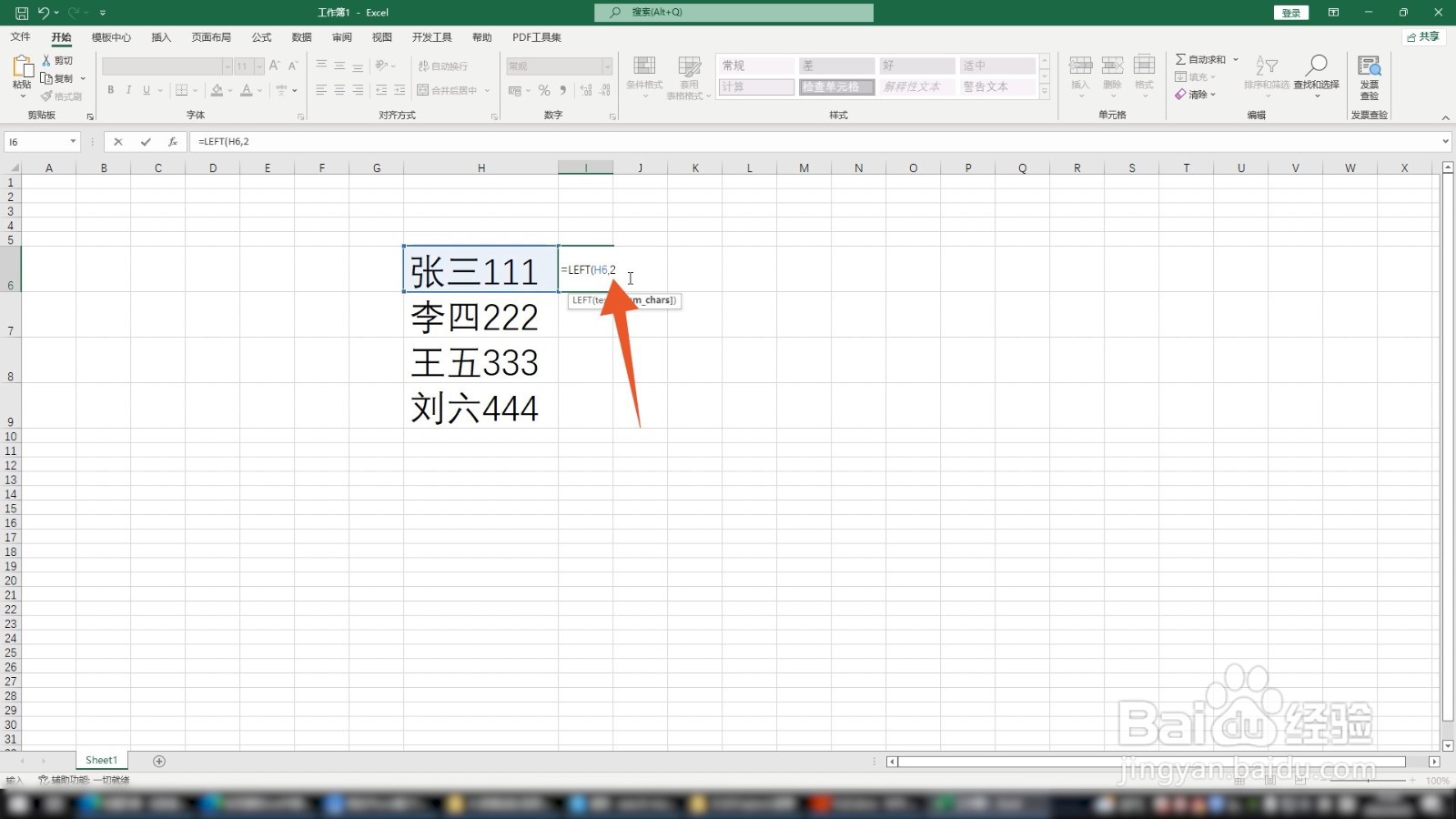 Mid函数1/3
Mid函数1/3点击公式选项卡
进入到excel软件界面,选中空白的单元格后点击公式选项卡。
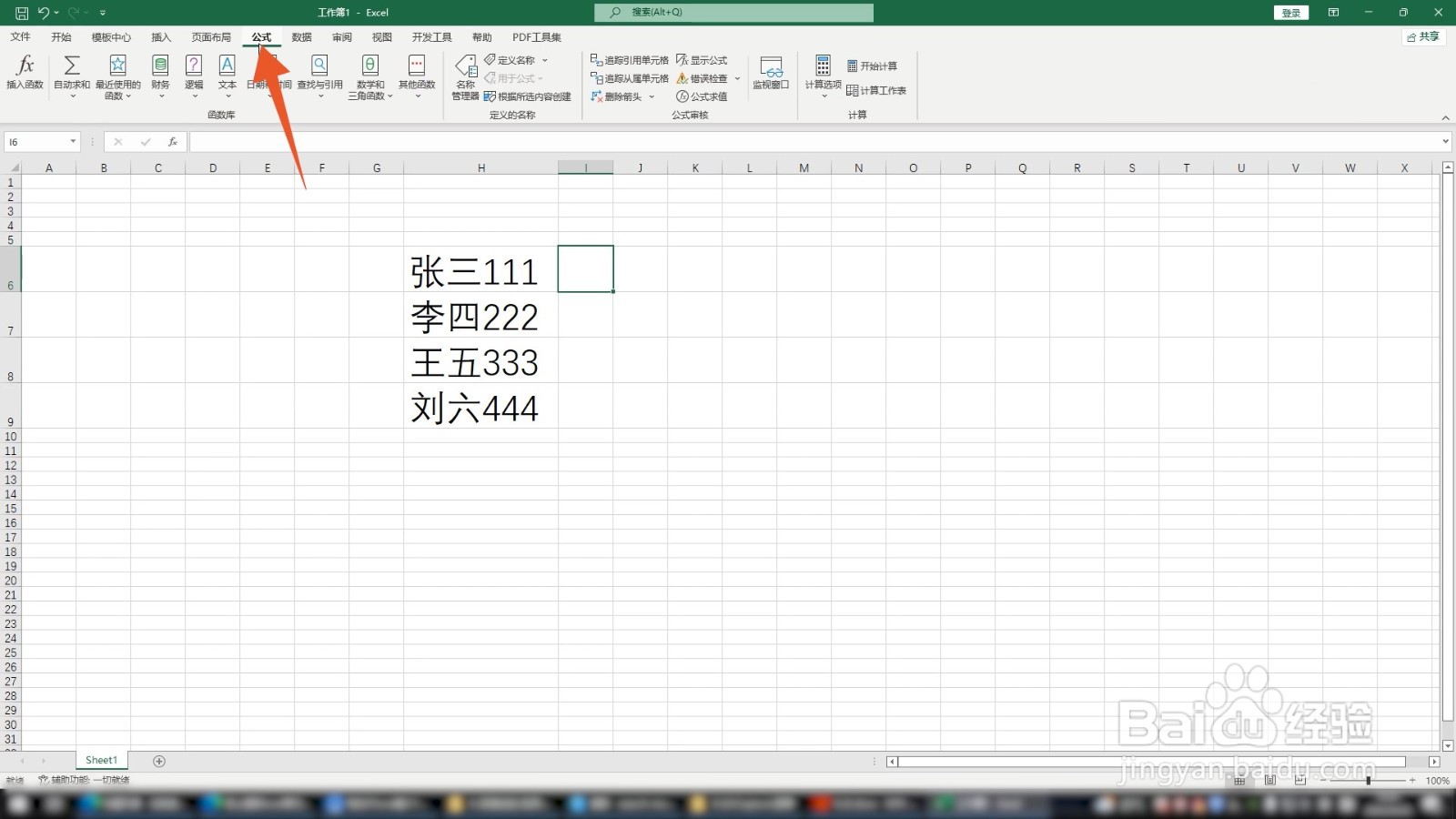 2/3
2/3点击插入函数
点击插入函数,选中Mid函数后点击确定按钮,在第一个函数框里选中数据单元格。
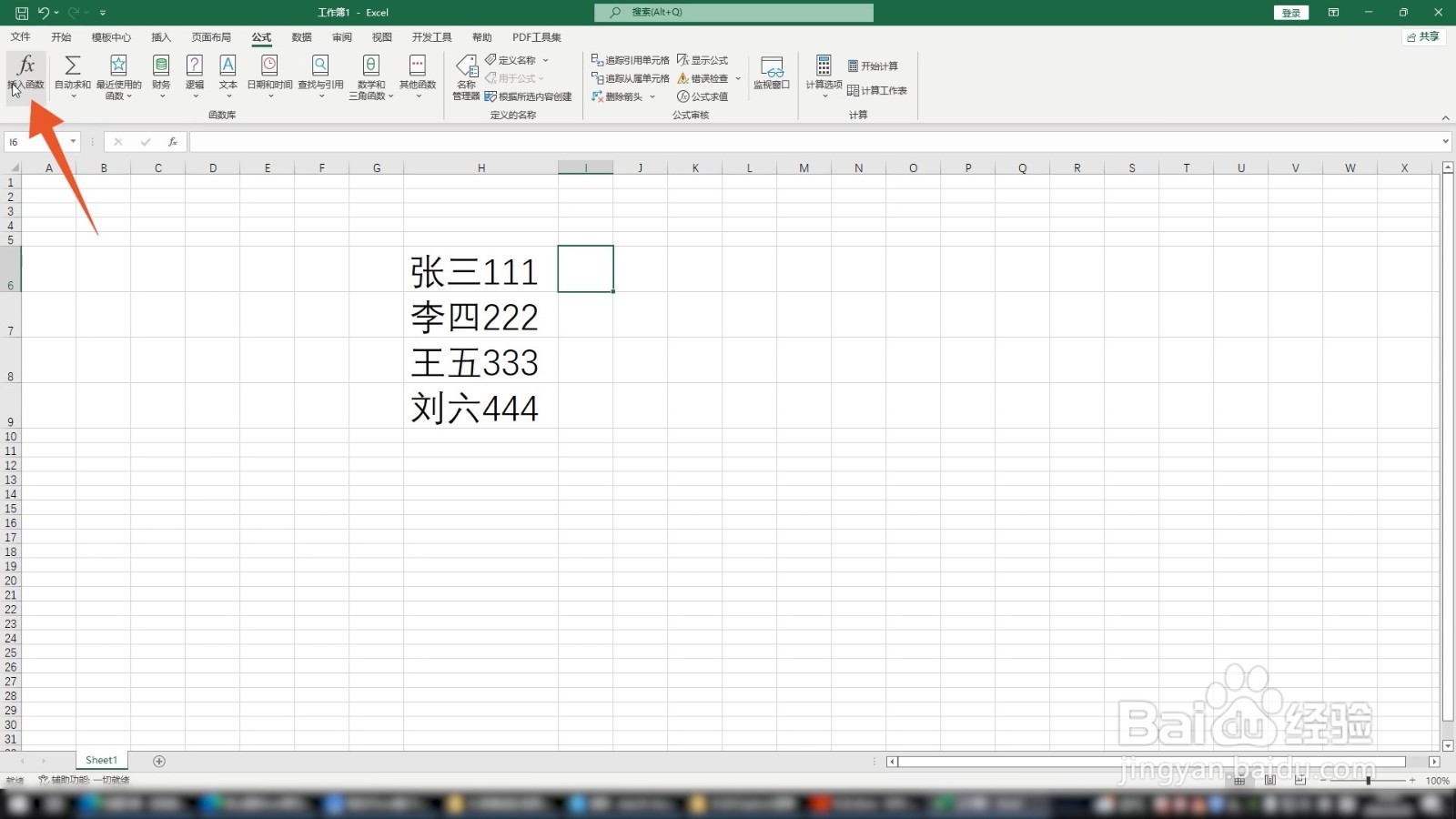 3/3
3/3输入开始提取位置
在第二个函数框里输入你要开始提取的字符位置,在第三个函数框里输入你想要提取的字符数量,点击确定按钮即可。
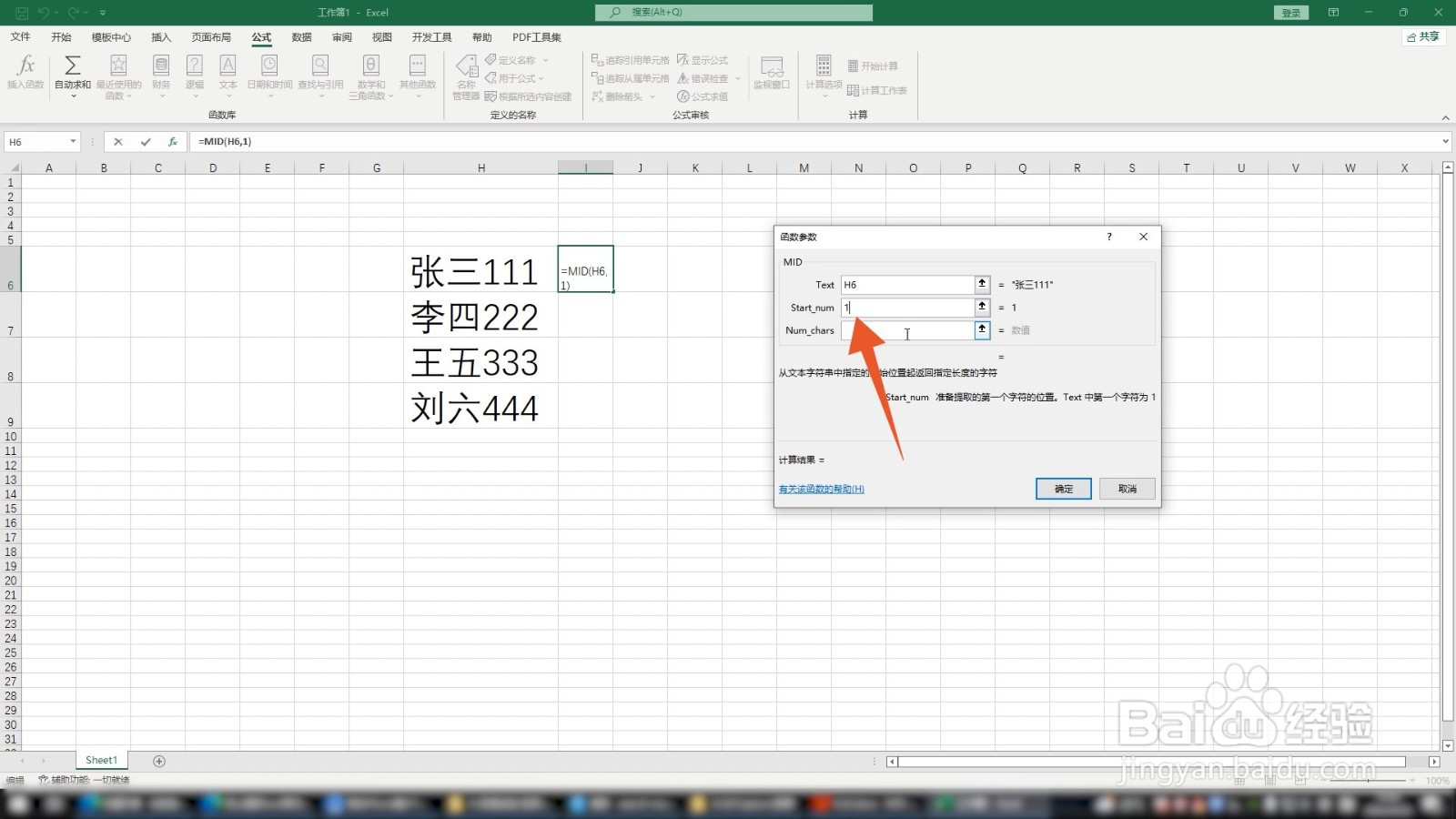 Right函数1/3
Right函数1/3输入等号
进入到excel软件界面,在空白的单元格里面输入等号。
 2/3
2/3输入Right函数
再在等号后面输入Right函数,选中你要提取内容的单元格。
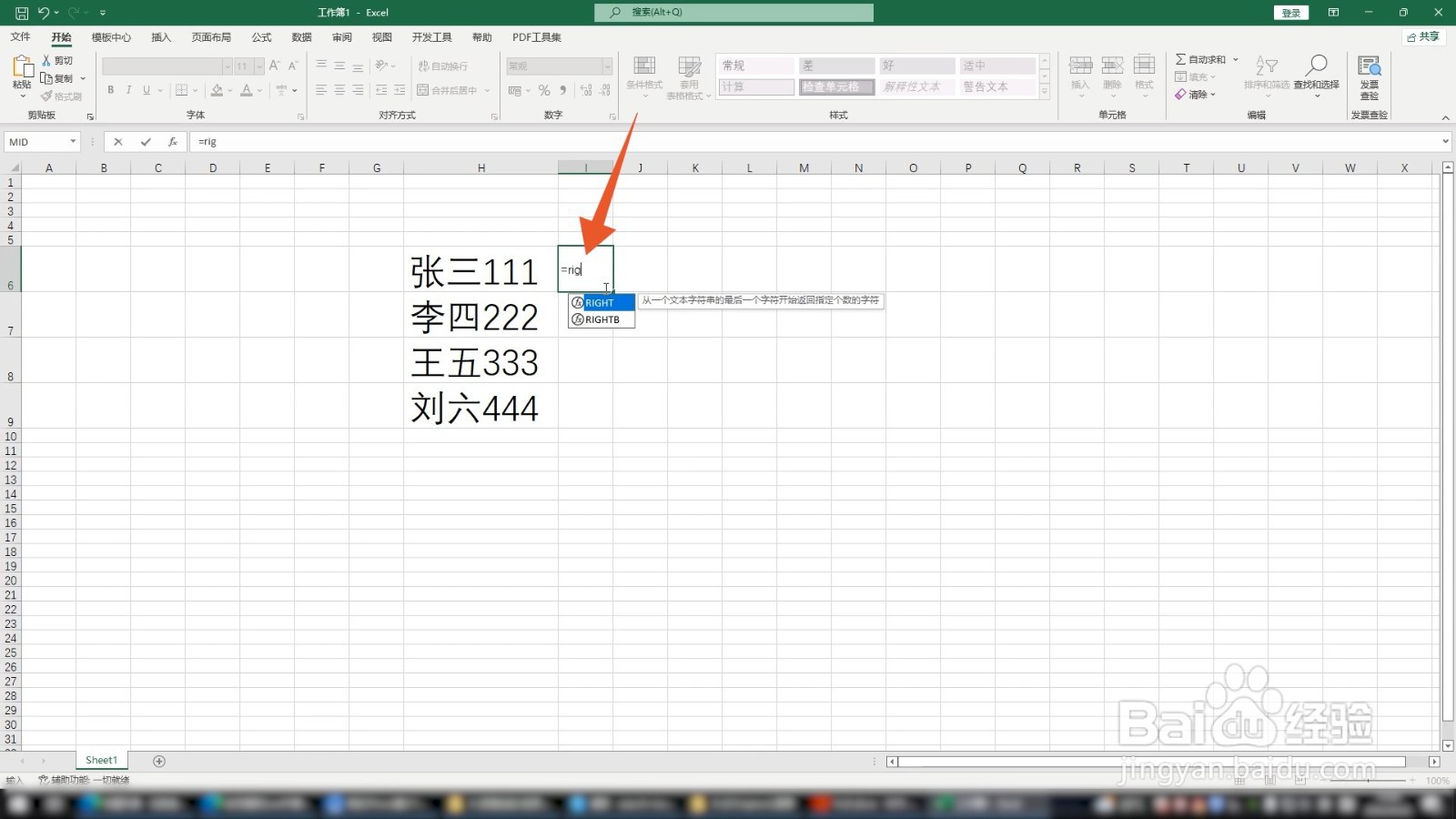 3/3
3/3点击空白处
输入一个逗号,再输入从右侧要提取的字符数量,点击空白处确认就可以了。
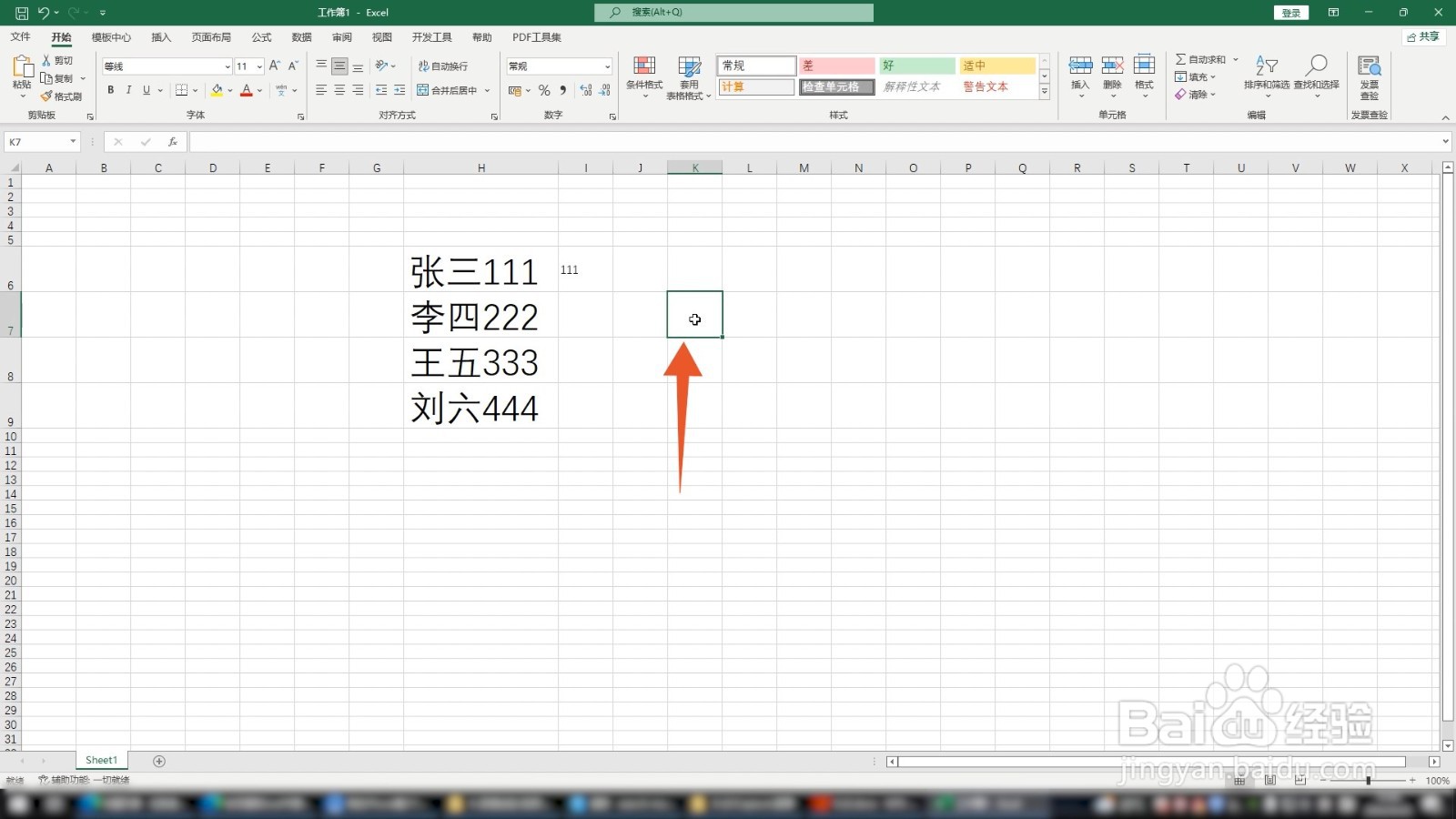 按键提取1/3
按键提取1/3输入第一个数据
进入到excel软件界面,先在数据相邻位置输入你要提取的第一个数据。
 2/3
2/3重新选中单元格
再单击鼠标重新选中这个数据单元格,让单元格处于活动状态。
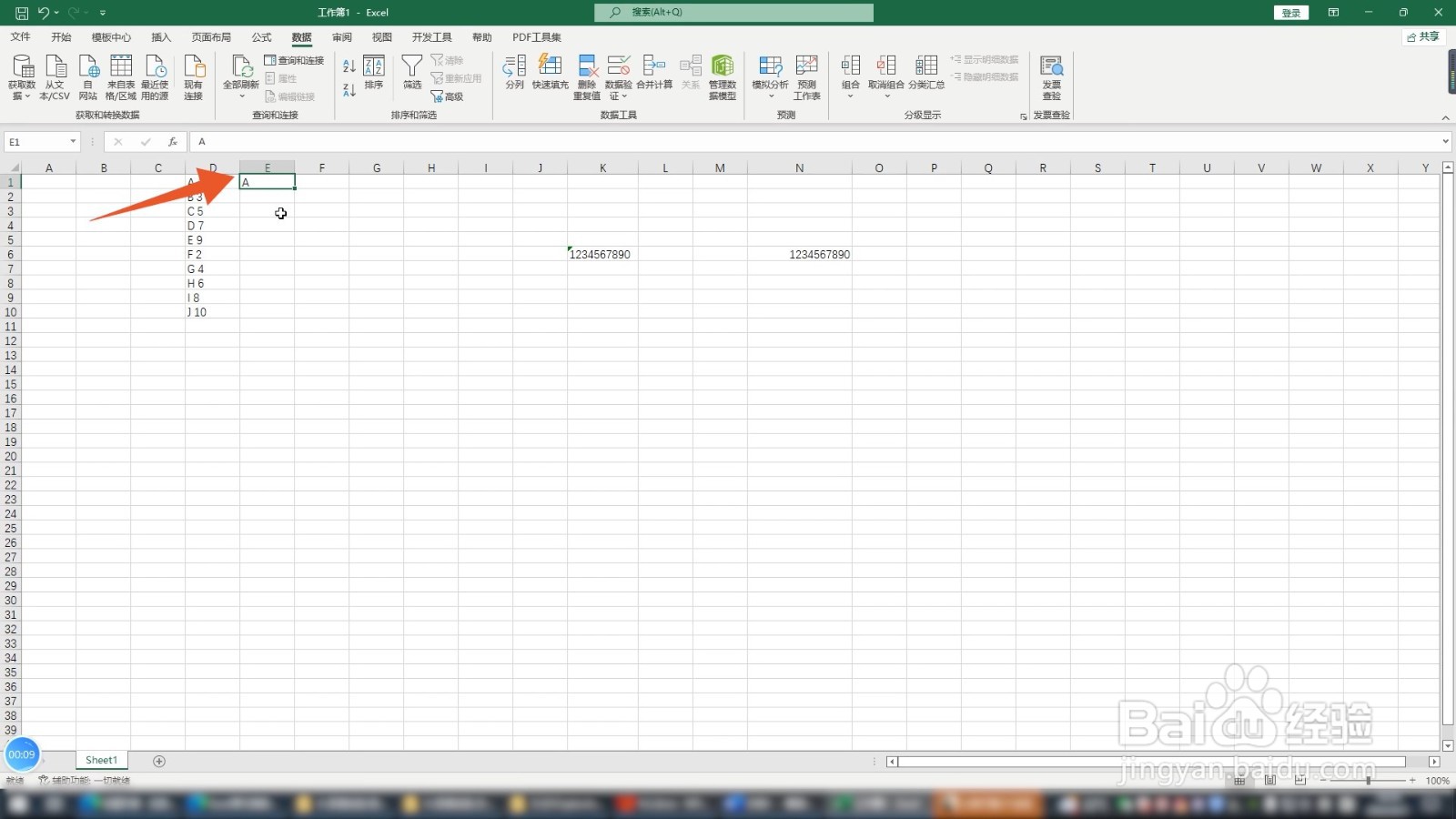 3/3
3/3按下组合按键
找到并直接按下你的电脑键盘上面的ctrl+e组合按键即可提取相似内容。
 分列提取1/3
分列提取1/3选中数据范围
进入到excel软件界面,选中要提取内容的数据范围。
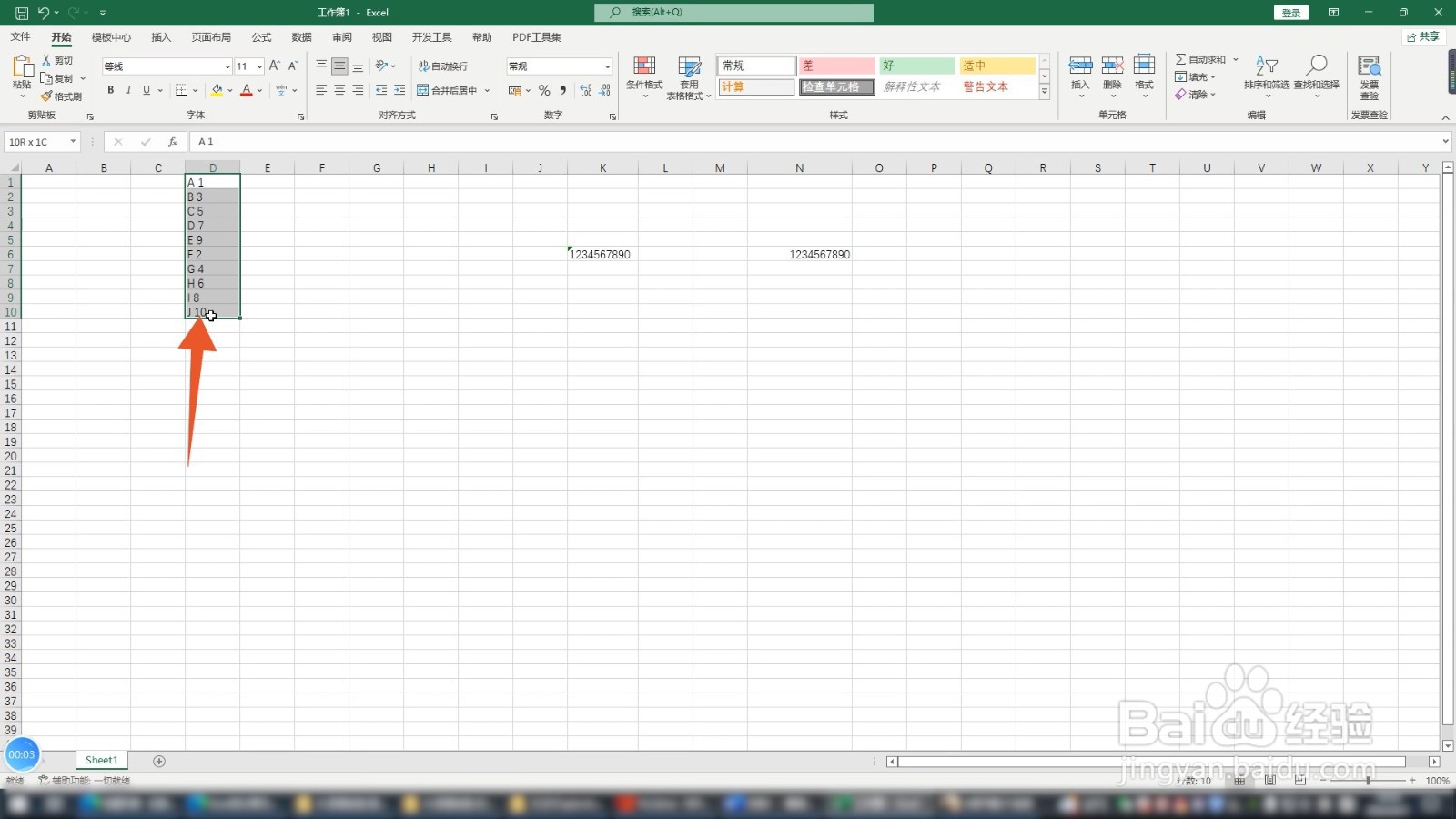 2/3
2/3点击数据选项卡
点击数据选项卡,再点击里面的分列选项,直接点击下一步。
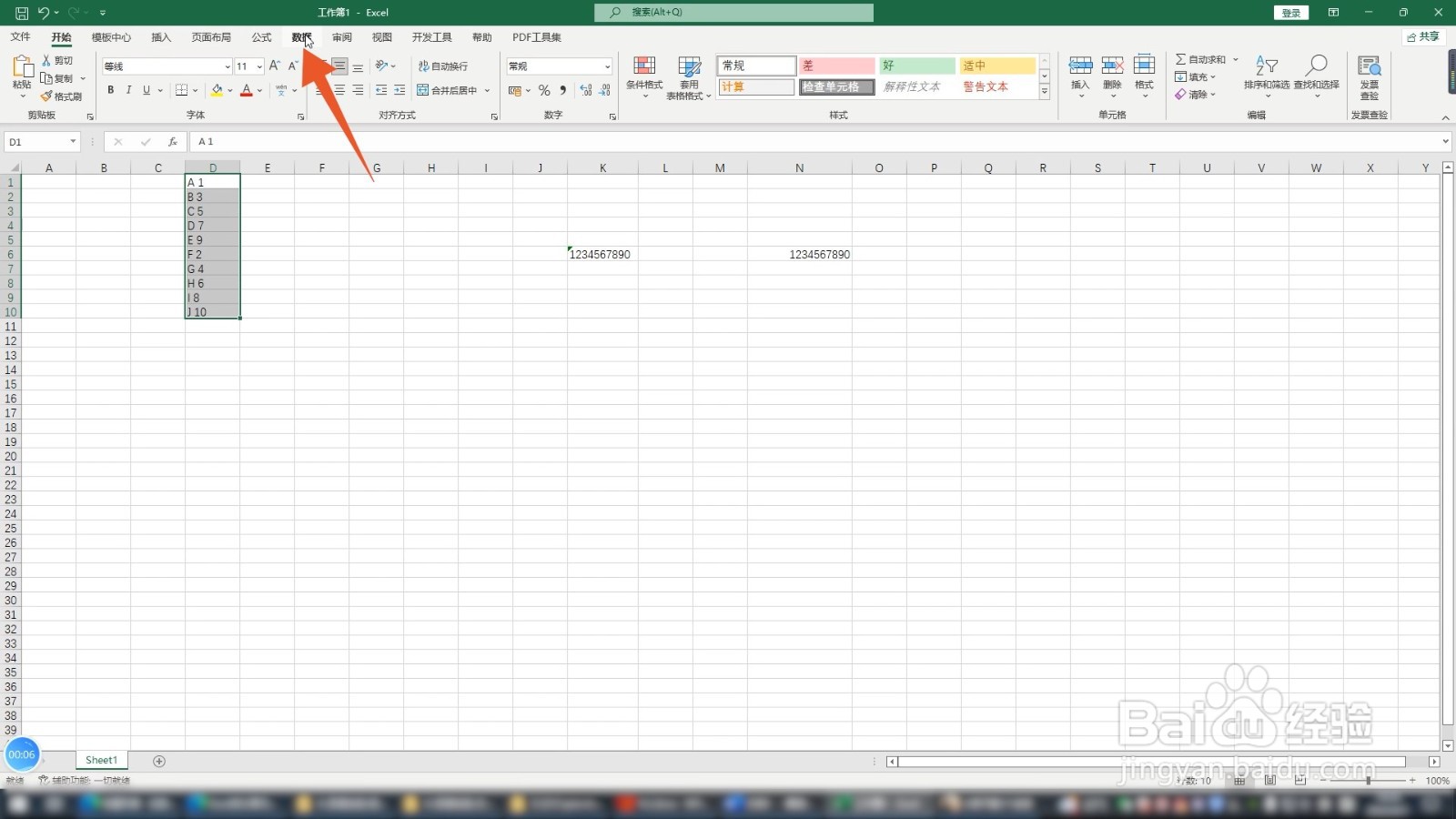 3/3
3/3选择分隔符号
选择数据中间的分隔符号,点击下一步按钮,再点击完成按钮即可。

版权声明:
1、本文系转载,版权归原作者所有,旨在传递信息,不代表看本站的观点和立场。
2、本站仅提供信息发布平台,不承担相关法律责任。
3、若侵犯您的版权或隐私,请联系本站管理员删除。
4、文章链接:http://www.1haoku.cn/art_123392.html
 订阅
订阅